Configuration d'une souris sur un ordinateur portable
L'ordinateur portable a une souris intégrée - TouchPad (touchpad), qui n'a généralement pas besoin de configuration supplémentaire. Cependant, certaines tâches à l'aide d'un pavé tactile sont gênantes: par exemple, travailler dans un éditeur graphique. Dans ce cas, au lieu du panneau tactile, vous pouvez utiliser une souris filaire ou sans fil qui se connecte via Bluetooth.
Allumer le pavé tactile
Avant d'utiliser le pavé tactile, il doit être activé. Selon le fabricant de l'ordinateur portable, différentes combinaisons de touches sont utilisées. Pour allumer la souris tactile sur l'ordinateur portable ASUS, appuyez sur FN + F9. Si vous avez ACER, utilisez la combinaison FN + F7 pour activer le pavé tactile.
Pour comprendre quel bouton vous devez cliquer sur la souris tactile sur l'ordinateur portable, regardez attentivement le clavier. Recherchez l'icône TouchPad dans les touches F1-F12. En combinaison avec la touche FN, cette touche allume / éteint la souris du capteur.
Avec la connexion de la souris filaire ou du périphérique sans fil via des problèmes Bluetooth, il ne se produit généralement pas non plus. La principale chose est de vérifier que Bluetooth sur l'ordinateur portable est activé si vous utilisez des équipements sans fil.
Paramètres de la souris
Peu importe la souris que vous utilisez sur un ordinateur portable - touche, câblée et sans fil connectée via Bluetooth. Pour le configurer, vous devez exécuter les mêmes actions:
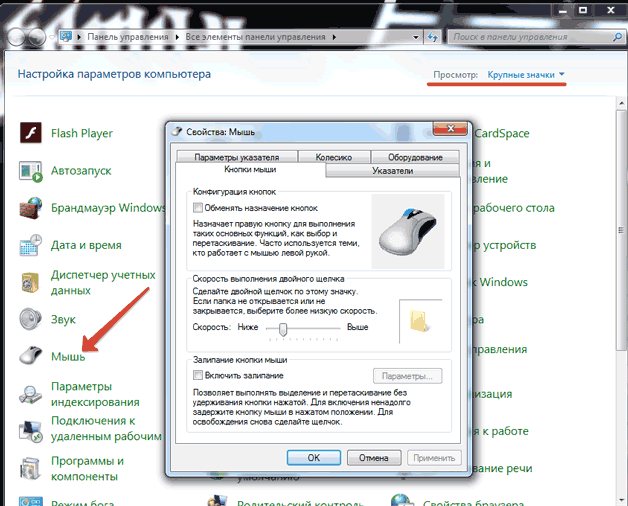
Dans les propriétés du périphérique d'entrée, vous verrez quatre onglets qui vous permettront de configurer le fonctionnement de la souris sur l'ordinateur portable. Sur un autre onglet (équipement), vous pouvez afficher des informations sur le périphérique connecté. Sur les ordinateurs portables ASUS, ACER, il reste l'onglet "Elan" pour configurer des multi-pistes. 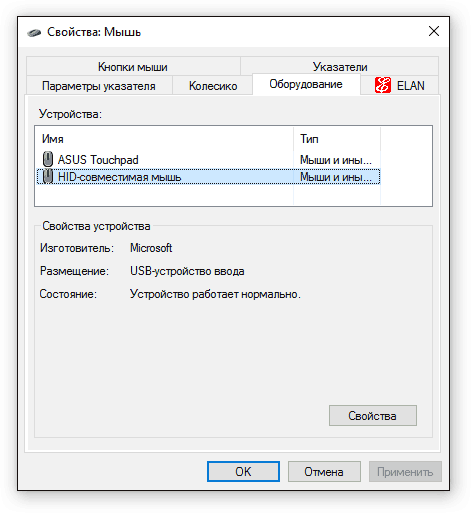
Si vous utilisez une souris sans fil, la connexion Bluetooth sera indiquée dans la serrure. Dans la capture d'écran, on peut voir que l'ordinateur portable fonctionne avec une souris filaire classique. Considérez les onglets restants à son tour: nous savons ce que vous pouvez configurer sur eux.
Boutons de souris
Si vous êtes plus pratique de travailler avec la main gauche, vous pouvez régler la réaffectation des boutons (la gauche effectuera les fonctions de droite et inversement). Le type de souris n'a pas d'importance: il se connecte via Bluetooth, USB ou intégré dans un ordinateur portable sous la forme d'un pavé tactile. 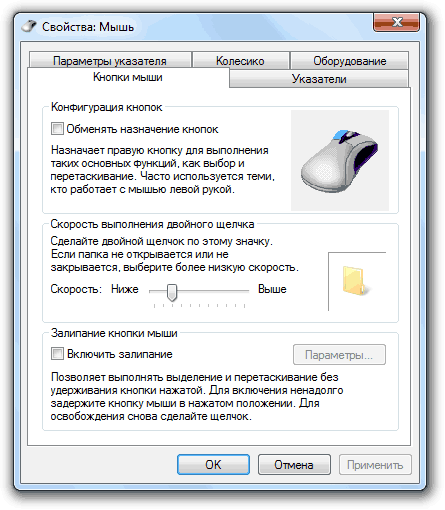
Vous trouverez ci-dessous le curseur pour régler la vitesse de double clic. Si vous n'avez pas le temps de cliquer sur le bouton pour ouvrir le dossier, définissez le curseur sur la valeur minimale. Souris sur l'icône de dossier et vérifiez si vous avez plus pratique de travailler. Plus sur cet onglet, vous pouvez configurer les boutons de collage.
Pointeurs
Si vous n'aimez pas ce que le curseur ressemble à différentes situations, vous pouvez le configurer affiché sur l'onglet "Pointeurs". 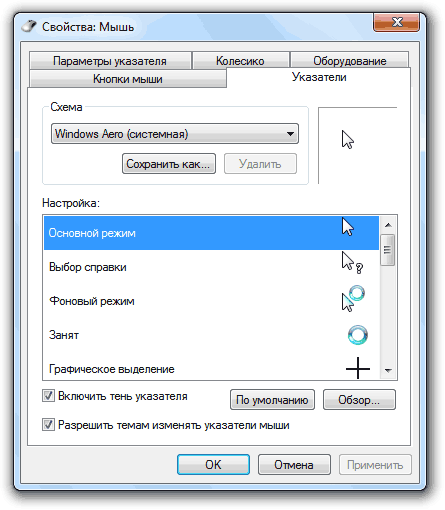
Il y a deux options de changement de curseur:
- Utilisez l'un des schémas standard.
- Attribuer un index manuel pour chaque situation.
Paramètres du pointeur
Plus important encore, l'apparition du pointeur est les paramètres de son travail sur un ordinateur portable ou un ordinateur. Sur l'onglet du même nom, vous pouvez spécifier la vitesse de déplacement, la position de départ, la nécessité d'afficher une trace, etc. 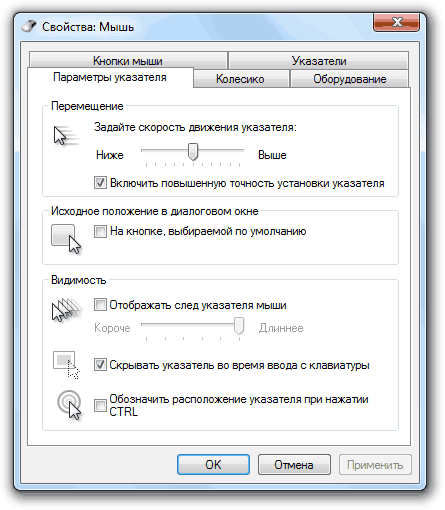
Assurez-vous d'activer la précision accrue de l'installation du pointeur - Cette option vous aidera à tomber dans les petits éléments d'interface.
La roue
Ces derniers visionnés par nous, l'onglet Paramètres s'appelle "Wheel". Voici seulement deux options pouvant être configurées:
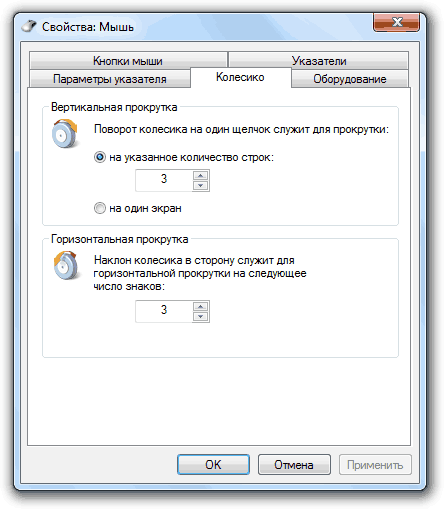
Le dernier paramètre ne fonctionne pas sur toutes les souris. Si vous avez le dispositif d'entrée le plus simple, lequel ne vous appelle pas la roue sur le côté, puis l'écran horizontal que vous ne pouvez pas faire défiler l'écran.









